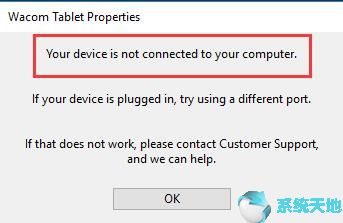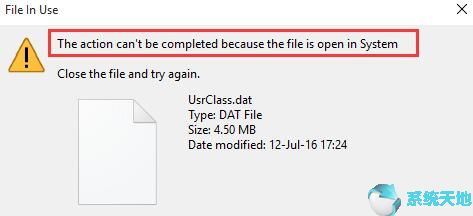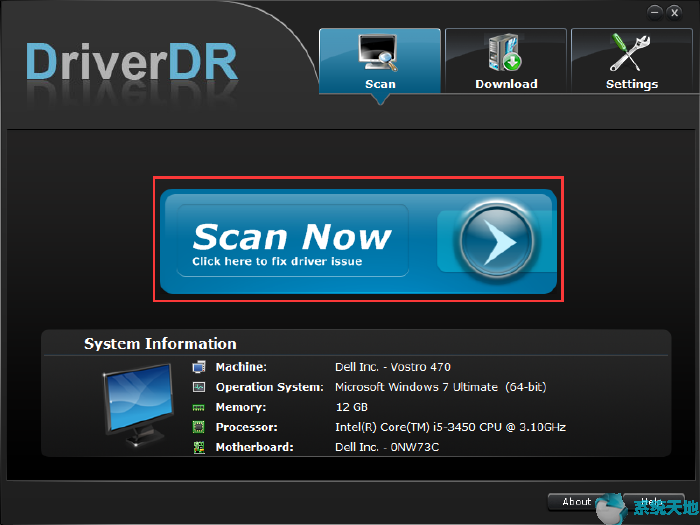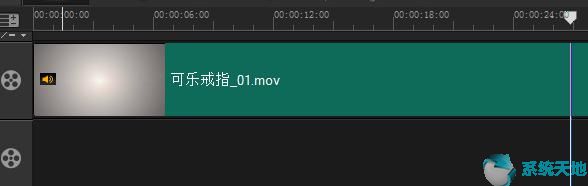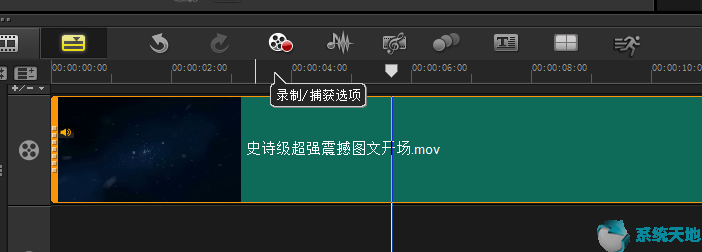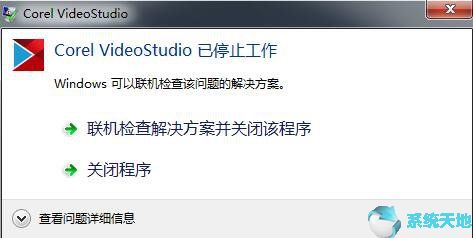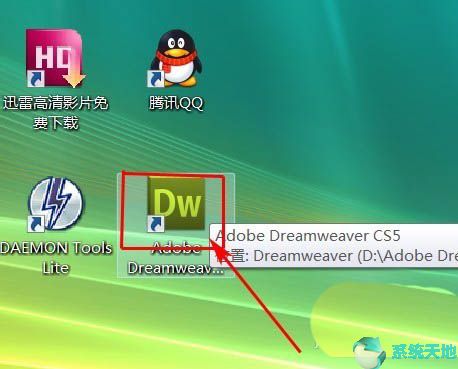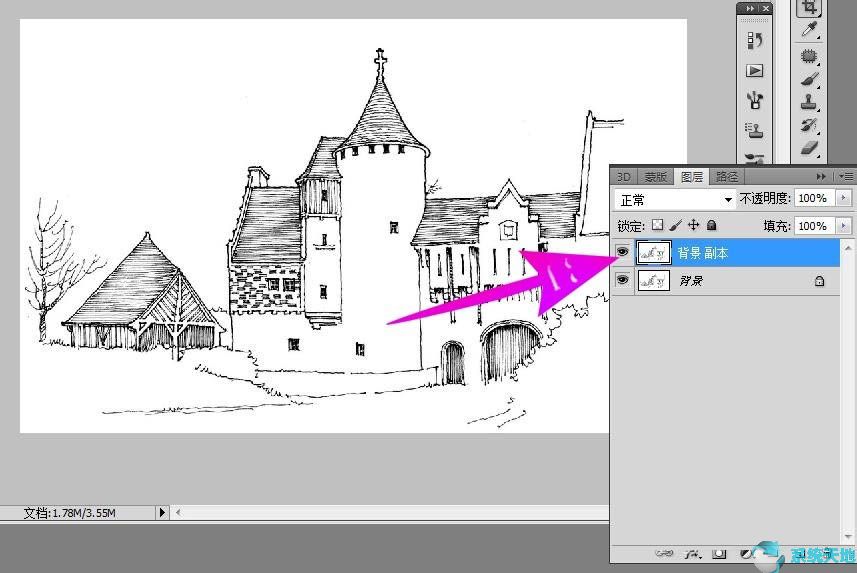当您想要在Windows 10 上使用Wacom 数位板时,通常会发现Wacom 数位板驱动程序错误。数位板驱动程序未运行,因为系统上找不到支持的数位板。每次我将Wacom 数位板连接到电脑时,该设备在Windows 10 中都不会连接。
一旦找不到Wacom 驱动程序或数位板驱动程序变得无响应,Wacom 软件将不再检测数位板,因此Windows 10 上无法识别Wacom 数位板。
本文将向您解释Wacom 数位板驱动程序问题的修复- Windows 10 周年更新或Windows 10 升级后找不到数位板驱动程序这两个方面。
如何修复Windows 10 找不到Wacom 数位板驱动程序?
您可以尝试更改与Windows 7、8、10 找不到的Wacom 数位板驱动程序相关的服务和驱动程序,例如Windows 10 缺少MSI Wacom 驱动程序。
在深入研究此Wacom 问题之前,建议您重新启动PC 或检查Windows 10 上的软件Wacom 数位板设置。如果两者都工作正常,请参阅下文。
解决方案1:重新启动Wacom 数位板服务
如果未找到Wacom Intuos 或Cintiq 驱动程序,当您的Wacom 数位板由于在Windows 10 上找不到数位板驱动程序而无法正常工作时,建议您重新启动与Wacom 数位板相关的各种服务。
1. 点击Windows + R 调出运行框。
2. 在框中键入services.msc,然后单击“确定”导航到“服务”窗口。
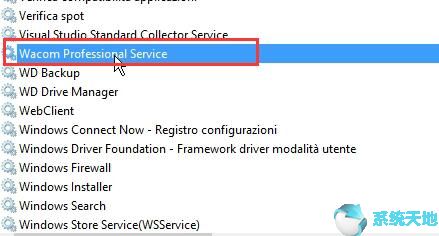
3. 在“服务”窗口中,向下滚动以找到正确的Wacom 数位板服务。
注意:不同的Wacom 数位板设备有不同的Wacom 数位板服务,例如Wacom 专业服务、Wacom 消费者服务、TabletServiceWebcam、触摸键盘和手写面板服务。
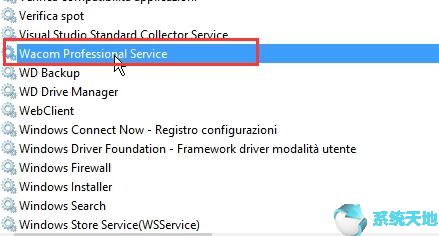
4. 右键单击PC 上的服务以重新启动它。如果您尚未启动,请选择先启动。
现在,您现在可以免费使用Wacom 数位板,例如Wacom Intuos 4 数位板,而无需使用数位板驱动程序,只要您努力重新启动服务以修复Wacom“找不到数位板驱动程序”,以便Wacom 不在设备管理器Windows 10,8 中,7 未找到。
如果您在设备管理器中仍然找不到相机,最好使用以下方法。
解决方案2:卸载并重新安装Wacom 数位板驱动程序
由于在Windows 10上找不到Wacom的数位板驱动程序,要在Windows 10中识别Wacom,您也可以卸载Wacom数位板驱动程序,然后安装新的数位板驱动程序,看看Wacom不工作的时间是否会消失。
但要彻底解决笔记本电脑摄像头在Windows 10上因找不到Wacom平板驱动程序而无法工作的问题,您需要首先在控制面板中卸载Wacom软件。
删除未检测到的Windows 10 Wacom 后,继续修复Wacom 数位板问题。
1.
2. 展开人机接口设备并右键单击Wacom 数位板将其卸载。
3. 单击卸载以确认卸载。
4. 转到“设备管理器”窗口的“操作”选项卡下,然后单击“扫描硬件更改”以重新安装Wacom 数位板驱动程序。
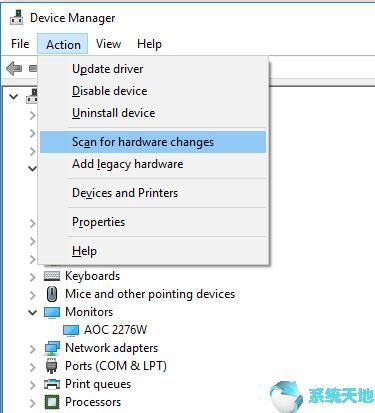
如果可能,Windows 10 会自动为您安装已卸载的Wacom 数位板驱动程序。
但是,如果您遇到Windows 更新(例如Windows 10 Creators Update)后找不到Wacom 数位板,则新安装的数位板驱动程序将与Windows 10 不兼容,因此您可能会丢失Wacom 数位板或Wacom Intuos你的电脑驱动程序。
要重新安装Wacom 数位板驱动程序,您可以导航到最近发布的驱动程序。
在此网页上,您可以使用兼容产品或发行说明获取最新的Wacom 驱动程序。
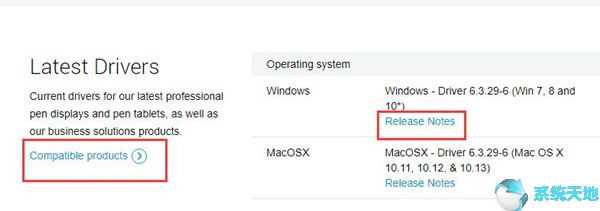
因此,您需要使用以下方法来获取受支持的平板电脑驱动程序,例如Wacom Intuos 笔和触摸驱动程序。
解决方案3:更新Wacom 数位板驱动程序
如果Windows 10 在设备管理器或笔记本电脑摄像头中找不到Wacom 数位板驱动程序,您应该下载最新的网络摄像头数位板驱动程序。
除了在线获取新的Wacom 驱动程序之外,您还可以寻求Driver Booster 的帮助,并尝试使用它来查找Windows 10 中最兼容和最新的缺失平板电脑驱动程序。
1. 在您的计算机上安装。
2. 单击“立即扫描驱动程序”和“下载全部”按钮,让Driver Booster 快速找到Wacom 驱动程序。
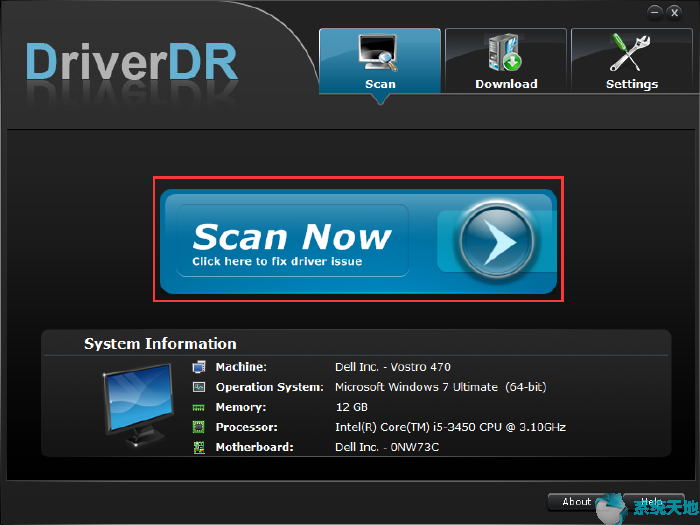
如果有任何损坏或过时的驱动程序可能导致找不到Wacom 数位板驱动程序,Driver Booster 也会更新它们。
3. 安装适用于Windows 10 的驱动程序,例如Wacom Intuos 3 数位板驱动程序Windows 10。
然后Wacom 将启动,并且可以检测到Wacom 数位板驱动程序。
总之,当Windows 10 警告您错误“未找到Wacom 数位板驱动程序”或系统上未找到支持的数位板时,请使用本文来解决此Wacom 数位板问题。或者,如果Windows 10 仍然无法检测到您的Wacom 数位板,请使用USB 集线器将其连接到您的电脑。